网上有关“华硕笔记本怎么拆机去灰尘”话题很是火热,小编也是针对华硕笔记本怎么拆机去灰尘寻找了一些与之相关的一些信息进行分析,如果能碰巧解决你现在面临的问题,希望能够帮助到您。
方法/步骤
(关机)(拔掉电源)
卸下笔记本的电池,打开硬盘保护盖
小编拓展了一个4G内存条,一般只有一根哦
请点击输入描述
取下硬盘,内存条(有个扳扣),拔下网卡和内置声卡接口
请点击输入描述
取下光驱
请点击输入描述
取下光驱后,取下电脑背后能看到的所有螺丝
请点击输入描述
请点击输入描述
小心把电脑 翻过来 沿边(图中红色的)慢慢撬开
当遇到撬不开的地方,千万不能蛮干,小心翻到电脑背后相对应的地方,查看是某有螺丝没有卸下
请点击输入描述
撬开后,轻轻掀起键盘,扳开三个槽,即可取下键盘
请点击输入描述
轻轻拔出显示屏接口(上面有个黑色的带子,可以拔)
取个各个位置的螺丝 ?即可取下主板
(建议把主板上的螺丝放在另外一个空的容器中,容易区分)
请点击输入描述
把主板 反扣 ?在干净的地方 即可发现两个灰尘聚集地 ?
用毛刷打扫干净?
请点击输入描述
取下这几处螺丝,即可对灰尘聚集地2清理,
如有需要也可在相应位置加上导热硅脂
请点击输入描述
END
方装步骤
把清灰步骤反过来看一遍即可
华硕x54h笔记本如何拆机清灰,求图解
1、笔记本背面的中间部位,有一个小的橡胶块,把这个橡胶块抠下来,就可以看到一颗小螺丝,卸掉小螺丝,
2、然后把光驱下面隐藏的3个小螺丝再拆掉,才能把键盘壳子卸下来。
3、键盘壳子的排线,是有个卡口卡住的,那个卡口是可以翻转的,可以轻轻地掰开,排线就可以直接抽出来了。
4、注意卸掉拿掉视频连接线(显示器排线),拉住那个带子,轻轻地往上提,就可以把显示器排线从主板上取出来。
5、然后主板上的各种小螺丝(主要是标记为M2的小螺丝)、排线全部卸完以后,就可以拿下主板。
6、然后就可以将主板拆下来了。
刚刚晚上拆了自己的华硕X54H笔记本。网上也找不到拆机图解,和任何解说。只好自己试着拆了。
自己拍的照片不详细,大体上给你说一下吧。
1,首先卸掉背板上所有的螺丝。注意电池仓内有2个螺丝不易发现。
2,卸掉笔记本的光驱,光驱仓的外缘有2个螺丝,其中一个螺丝可以在光驱托板的散热孔中勉强拆下来,但另一个螺丝基本上只有卸掉光驱才能拧掉。
3,拆掉键盘,键盘上方有几个金属卡扣,用小号的一字螺丝刀按压就能将金属开口弹开,然后慢慢取下键盘。注意键盘底下有2个排线,不要拆得太快扯断了。键盘下面还有几个小螺丝也要卸掉。
之后可以拆开笔记本的底部外壳(沿边缘有很多卡扣)和主板了,注意主板上有好几个排线,以及CPU和显卡散热器的电源线,要小心和缓慢拆开主板。
PS,笔记本原来的硅脂比较差,如果到华硕的维修点维修后,换的更差。我用信越7783硅脂替换后,看视频的CPU温度居然暴降30度。维修点的硅脂坑爹啊。
本人全手工输入,网上并无同类拆解说明——可能某华硕笔记本的百度贴吧也有本人的另一个回复。请给予好评。
关于“华硕笔记本怎么拆机去灰尘”这个话题的介绍,今天小编就给大家分享完了,如果对你有所帮助请保持对本站的关注!
本文来自作者[隆林]投稿,不代表海明号立场,如若转载,请注明出处:https://m.stqxh.com/jingyan/202510-11052.html



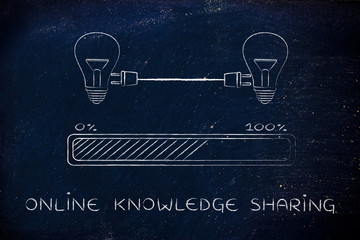
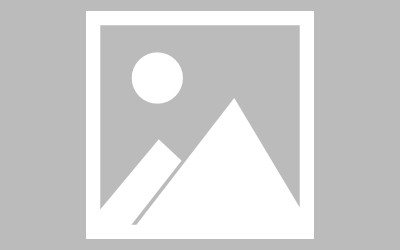

评论列表(3条)
我是海明号的签约作者“隆林”
本文概览:网上有关“华硕笔记本怎么拆机去灰尘”话题很是火热,小编也是针对华硕笔记本怎么拆机去灰尘寻找了一些与之相关的一些信息进行分析,如果能碰巧解决你现在面临的问题,希望能够帮助到您。方...
文章不错《华硕笔记本怎么拆机去灰尘》内容很有帮助